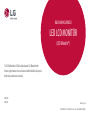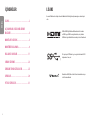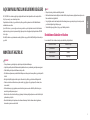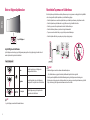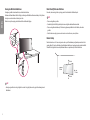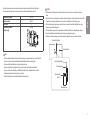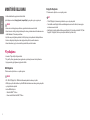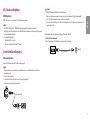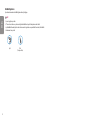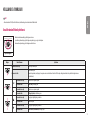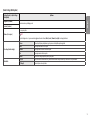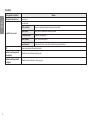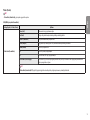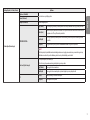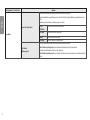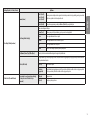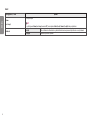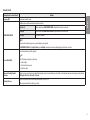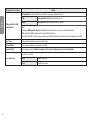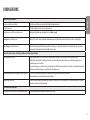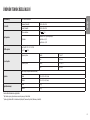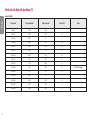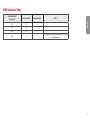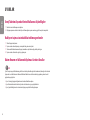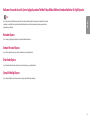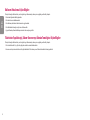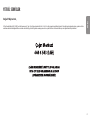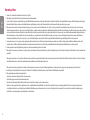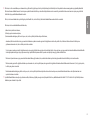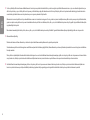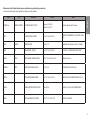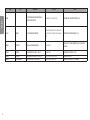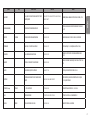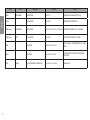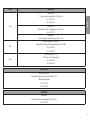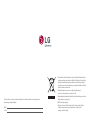* LG LED Monitörler LED Arka Aydınlatmalı LCD Monitörlerdir.
Setinizi çalıştırmadan önce bu kılavuzu lütfen dikkatlice okuyun ve
ileride başvurmak üzere saklayın.
34WL85C
34BL85C
KULANIM KILAVUZU
LED LCD MONİTÖR
(LED Monitör*)
www.lg.com
Telif Hakkı © 2018 LG Electronics Inc. Tüm Hakları Saklıdır.

2
TÜRKÇE
LİSANS
Her model farklı lisanslara sahiptir. Lisanslar hakkında daha fazla bilgi almak için www.lg.com adresini ziyaret
edin.
HDMI ve HDMI High-Definition Multimedia Interface terimleri
ve HDMI Logosu, HDMI Licensing Administrator, Inc. şirketinin
ABD’deki ve diğer ülkelerdeki ticari markası ya da tescilli markasıdır.
The SuperSpeed USB Trident logo is a registered trademark of USB
Implementers Forum, Inc.
MaxxAudio ve MAXX, Waves Audio Ltd.'nin ticari markaları ve/veya
tescilli ticari markalarıdır.
İÇİNDEKİLER
LİSANS ........................................................2
AÇIK KAYNAKLI YAZILIM BİLDİRİMİ
BİLGİLERİ ....................................................3
MONTAJ VE HAZIRLIK .................................3
MONİTÖRÜ KULLANMA ..............................8
KULLANICI AYARLARI ............................... 11
SORUN GİDERME ...................................... 23
ÜRÜNÜN TEKNİK ÖZELLİKLERİ ................. 25
UYARILAR ................................................. 28
YETKİLİ SERVİSLER ...................................31

3
TÜRKÇE
AÇIK KAYNAKLI YAZILIM BİLDİRİMİ BİLGİLERİ
GPL, LGPL, MPL ve bu ürünün içerdiği diğer açık kaynaklı lisanslar altında kaynak kodu elde etmek için lütfen
http://opensource.lge.com adresini ziyaret edin.
Kaynak koduna ek olarak, adı geçen tüm lisans koşulları, garanti feragatnameleri ve telif hakkı bildirimleri
indirilmek üzere mevcuttur.
Ayrıca LG Electronics, opensource@lge.com adresine gönderilen e-posta taleplerinin üzerine bu tür bir hizmetin
maliyetini (ortam, gönderi ve taşıma masrafı gibi) kapsayan bir ücret karşılığında açık kaynak kodunu CD-ROM
ile de sağlar.
Bu teklif, bu ürünün son gönderiminden sonraki üç yıllık süre için geçerlidir. Bu teklif, bu bilgileri alan herkes için
geçerlidir.
MONTAJ VE HAZIRLIK
DİKKAT
• Ürün performansı ve güvenliğiniz için orijinal olmayan bileşenleri kullanmayın.
• Orijinal olmayan bileşenlerin kullanılmasından kaynaklanan hasar ve yaralanmalar garanti kapsamına girmez.
• Ürünle birlikte gelen bileşenleri kullanmanız tavsiye edilir.
• LG tarafından onaylanmamış sıradan kablolar kullanıyorsanız ekran görüntü vermeyebilir veya görüntü parazitli
olabilir.
• Bu belgedeki şekiller, tipik prosedürleri gösterir. Bu nedenle, bu şekiller, gerçek üründen farklı görünebilir.
• Ürünü monte ederken vidaların üzerine yabancı madde (yağ, yağlayıcı vb.) uygulamayın. (Bu durum, ürüne
zarar verebilir.)
• Vidaları sıkarken aşırı güç uygulanması, monitörün hasar görmesine neden olabilir. Bu şekilde hasar gören
monitörler garanti kapsamına girmez.
• Monitörü sadece tabandan tutarak baş aşağı taşımayın. Bu durum ayaklığın düşmesine neden olabilir ve kişisel
yaralanmalara yol açabilir.
• Monitörü kaldırırken ya da taşırken monitör ekranına dokunmayın. Monitör ekranına kuvvet uygulanması,
ekranın hasar görmesine neden olabilir.
NOT
• Bileşenler, burada gösterilenlerden farklı görünebilir.
• Bu kılavuzda bulunan tüm ürün bilgileri ve teknik özellikler, ürün performansını geliştirmek amacıyla önceden
haber verilmeksizin değiştirilebilir.
• İsteğe bağlı aksesuarları satın almak için bir elektronik mağazasını veya çevrimiçi alışveriş sitesini ziyaret edin
ya da ürünü aldığınız bayiyle iletişime geçin.
• Ürünle birlikte gelen güç kablosu, bölgeye göre farklılık gösterebilir.
Desteklenen Sürücüler ve Yazılım
En son sürümü LGE web sitesinden (www.lg.com) indirebilir ve yükleyebilirsiniz.
Sürücüler ve Yazılım Yükleme Önceliği
Monitor Driver Önerilen
Ekrandan Kontrol Önerilen
Dual Controller İsteğe bağlı

4
TÜRKÇE
Ürün ve Düğme Açıklamaları
Joystck Düğmes
Joystck Düğmesn Kullanma
Joystick düğmesine basarak veya joystick düğmesini parmağınızla sola/sağa/yukarı/aşağı hareket ettirerek
monitör işlevlerini kolayca kontrol edebilirsiniz.
Temel Fonksyonlar
Açma
Monitörü açmak için joystick düğmesine
parmağınızla bir kez basın.
Kapatma
Monitörü kapatmak için joystick düğmesini
parmağınızla 5 saniyeden uzun süre basılı tutun.
/ Ses Sevyes
Joystick düğmesini sağa/sola kaydırarak ses
seviyesini kontrol edebilirsiniz.
NOT
• Joystick düğmesi, monitörün alt kısmında bulunur.
Montörün Taşınması ve Kaldırılması
Monitörü taşırken veya kaldırırken monitörün çizilmemesi veya zarar görmemesi ve hangi şekilde ve büyüklükte
olursa olsun güvenli bir şekilde taşınabilmesi için bu talimatları uygulayın.
• Monitörü taşımadan önce monitörün orijinal kutusuna ya da ambalaj malzemesine yerleştirilmesi önerilir.
• Monitörü taşımadan veya kaldırmadan önce güç kablosunu ve diğer tüm kabloları sökün.
• Monitör çerçevesinin alt ve yan kısmını sıkıca tutun. Panelden tutmayın.
• Monitörü tutarken çizilmemesi için ekran size doğru bakmamalıdır.
• Taşıma esnasında monitörü darbeye veya aşırı titreşime maruz bırakmayın.
• Monitörü taşırken dik tutun; yan çevirmeyin ya da yana doğru eğmeyin.
DİKKAT
• Mümkün olduğunca monitörün ekranına dokunmaktan kaçının.
- Aksi takdirde ekran veya görüntü üretmek için kullanılan bazı pikseller zarar görebilir.
• Monitör panelini ayaklık tabanı ile birlikte kullanmadığınızda joystick düğmesi monitörün dengesini
kaybetmesine ve düşmesine neden olarak monitörün zarar görmesine ve insanların yaralanmasına yol açabilir.
Ayrıca, bu durum joystick düğmesinin arızalanmasına da neden olabilir.

5
TÜRKÇE
Masa Üzerne Kurulum
• Monitörü kaldırın ve masanın üzerine dik bir şekilde yerleştirin. Yeterli havalandırma sağlamak için monitörü
duvardan en az 100mm uzaklığa yerleştirin.
100 mm
100 mm
100 mm
100 mm
DİKKAT
• Monitörü taşımadan veya monte etmeden önce güç kablosunu prizden çıkarın. Elektrik çarpması riski vardır.
• Ürün paketinde verilen güç kablosunu kullandığınızdan ve bu kabloyu topraklamalı elektrik prizine
takıtığınızdan emin olun.
• Başka bir güç kablosuna ihtiyacınız olduğunda lütfen yerel bayinizle veya size en yakın bir satış mağazasıyla
görüşün.
Ayaklık Yükseklğn Ayarlama
1 Ayaklık tabanına monte edilen monitörü dik konumda yerleştirin.
2 Monitörü mutlaka iki elle ve kontrollü bir şekilde tutun.
Maksmum 110,0 mm
UYARI
• Ekran yüksekliğini ayarlarken parmaklarınızın yaralanmaması için elinizi ayaklık gövdesinin üzerine koymayın.
Açının ayarlanması
1 Ayaklık tabanına monte edilen monitörü dik konumda yerleştirin.
2 Ekranın açısını ayarlayın.
Rahat bir izleme deneyimi için ekran açısı, -5° ile 15° arasında ileriye veya geriye doğru ayarlanabilir.
UYARI
• Ekranı ayarlarken parmakların yaralanmasını önlemek için monitör çerçevesinin alt kısmını aşağıda gösterildiği
gibi tutmayın.
• Monitörün açısını ayarlarken ekran alanına dokunmamaya veya basmamaya dikkat edin.

6
TÜRKÇE
Kensngton kldnn kullanılması
Kensington güvenlik sistemi konnektörü, monitörün altında bulunur.
Kurulum ve kullanım hakkında daha fazla bilgi için Kensington kilidi kullanıcı kılavuzuna bakın ya da http://www.
kensington.com adresindeki web sitesini ziyaret edin.
Monitörü masaya Kensington güvenlik sistemi kablosu kullanarak bağlayın.
NOT
• Kensington güvenlik sistemi isteğe bağlı bir aksesuardır. İsteğe bağlı aksesuarları çoğu elektronik mağazasında
bulabilirsiniz.
Duvar Montaj Plakasının Takılması
Bu monitör, duvar montaj plakası veya diğer uyumlu cihazların teknik özelliklerini karşılar.
NOT
• Duvar montaj plakası ayrı satılır.
• Kurulumla ilgili daha fazla bilgi almak için duvar montaj plakası kurulum kılavuzuna bakın.
• Duvar montaj plakasını takarken çok fazla kuvvet uygulamamaya dikkat edin. Aksi takdirde, ekran hasar
görebilir.
• Monitörü duvara montaj parçasına monte etmeden önce standı tersine çevirerek çıkarın.
Duvara Montaj
Monitörü duvardan en az 100mm uzağa monte edin ve yeterli havalandırmayı sağlamak için monitörün her bir
yanında yaklaşık 100mm boşluk bırakın. Ayrıntılı kurulum talimatları yerel perakende mağazanızdan edinilebilir.
Alternatif olarak, eğimli duvara montaj braketinin takılması ve ayarlanması için lütfen kılavuza bakın.
100 mm
100 mm
100 mm
100 mm

7
TÜRKÇE
DİKKAT
• Elektrik çarpmasını önlemek için monitörü taşımadan veya monte etmeden önce güç kablosunu prizden
çıkarın.
• Monitörün tavana veya eğik duvara monte edilmesi monitörün düşmesine, bu da yaralanmalara neden olabilir.
Onaylı LG duvar montaj aparatı kullanın ve yerel bayinizle ya da kalifiye personelle iletişime geçin.
• Vidaları sıkarken aşırı güç uygulanması, monitörün hasar görmesine neden olabilir. Bu şekilde hasar gören
monitörler garanti kapsamına girmez.
• VESA standartlarına uygun duvar montaj braketi ve vida kullanın. Bilerek ya da yanlışlıkla uygun olmayan
bileşenlerin kullanılmasından kaynaklanan hasarlar ürün garanti kapsamına girmez.
• Takılan her bir vidanın uzunluğu, monitörün arkasından ölçüldüğünde 8 mm veya daha kısa olmalıdır.
Duvara Montaj Plakası
Monitörün Arkası
Standart vidalar:
M4 x L10
Duvara Montaj Plakası
Monitörün Arkası
Maksimum 8 mm
Monitörü duvara monte etmek için monitörün arkasına bir duvara montaj braketi (isteğe bağlı) takın.
Duvara montaj braketinin duvara ve monitöre güvenli bir şekilde sabitlendiğinden emin olun.
Duvar Montajı (mm) 100 x 100
Standart vdala M4 x L10
Vda sayısı 4
Duvar Montaj Plakası
(İsteğe bağlı)
LSW 149
NOT
• VESA standardında olmayan bir vida, ürünün hasar görmesine ve monitörün düşmesine neden olabilir. LG
Electronics standart olmayan vidaların kullanılmasıyla ilişkili kazalardan sorumlu değildir.
• Duvar montaj kiti, kurulum kılavuzu ve tüm gerekli parçaları içerir.
• Duvara montaj braketi isteğe bağlıdır. İsteğe bağlı aksesuarları yerel bayinizden edinebilirsiniz.
• Vida boyu, duvar montaj braketine göre farklılık gösterebilir. Standart uzunluktan daha uzun vidalar
kullanmanız durumunda ürünün iç kısmı hasar görebilir.
• Daha fazla bilgi için duvara montaj braketi kullanıcı kılavuzuna bakın.

8
TÜRKÇE
MONİTÖRÜ KULLANMA
• Bu kılavuzdaki talimatlar, gerçek üründen farklı olabilir.
Joystick düğmesine basın, Settngs (Ayarlar) Input (Grş) ögesine gidin ve giriş seçeneğini seçin.
DİKKAT
• Ekrana uzun süre baskı uygulamayın. Bu durum, görüntünün bozulmasına neden olabilir.
• Ekranda uzun süre sabit bir görüntü görüntülemeyin. Bu durum, görüntünün ekranda iz bırakmasına neden
olabilir. Mümkünse PC ekran koruyucu kullanın.
• Güç kablosunu prize bağlarken topraklamalı (3 delikli) çoklu priz ya da topraklamalı elektrik prizi kullanın.
• Monitör sıcaklığın düşük olduğu bir ortamda açıldığında titreyebilir. Bu, normal bir durumdur.
• Ekranda bazen kırmızı, yeşil ya da mavi noktalar görünebilir. Bu, normal bir durumdur.
PC'ye Bağlama
• Bu monitör *Plug and Play özelliğini destekler.
* Plug and Play: Tekrar yapılandırma işlemi uygulamadan veya herhangi bir manuel sürücü yüklemeden
bilgisayarınıza bir aygıt bağlamanızı sağlayan bir özelliktir.
HDMI Bağlantısı
PC'nizden monitöre dijital video ve ses sinyalleri gönderir.
DİKKAT
• DVI - HDMI / DP(DisplayPort) - HDMI kablosu kullanmak uyumluluk sorunlarına yol açabilir.
• HDMI logolu onaylı bir kablo kullanın. Onaylı bir HDMI kablosu kullanmazsanız ekrana görüntü gelmeyebilir
veya bağlantı hataları oluşabilir.
• Önerilen HDMI kablo tipleri
- Yüksek Hızlı HDMI
®
/
TM
kablosu
- Ethernet destekli Yüksek Hızlı HDMI
®
/
TM
kablosu
DsplayPort Bağlantısı
PC'nizden monitöre dijital video ve ses sinyalleri gönderir.
NOT
• PC'nin DP (DisplayPort) sürümüne bağlı olarak video veya ses çıkışı olmayabilir.
• Ürünle birlikte verilen DisplayPort kablosunu kullandığınızdan emin olun. Aksi halde, bu durum aygıtın
arızalanmasına neden olabilir.
• Mini DisplayPort çıkışlı bir grafik kartı kullanıyorsanız DisplayPort1.4'yi destekleyen bir Mini DP - DP (Mini
DisplayPort - DisplayPort) kablosu veya dönüştürücü kullanın. (Ayrı olarak satılır)

9
TÜRKÇE
AV Chazlarını Bağlama
HDMI Bağlantısı
HDMI, dijital video ve ses sinyallerini AV cihazınızdan monitöre aktarır.
NOT
• DVI - HDMI / DP(DisplayPort) - HDMI kablosu kullanmak uyumluluk sorunlarına yol açabilir.
• HDMI logolu onaylı bir kablo kullanın. Onaylı bir HDMI kablosu kullanmazsanız ekrana görüntü gelmeyebilir
veya bağlantı hataları oluşabilir.
• Önerilen HDMI kablo tipleri
- Yüksek Hızlı HDMI
®
/
TM
kablosu
- Ethernet destekli Yüksek Hızlı HDMI
®
/
TM
kablosu
Çevre Brmlern Bağlama
USB Aygıt bağlantısı
Üründeki USB bağlantı noktası bir USB hub'ı olarak işlev görür.
NOT
• Windows yazılımınızı güncel tutmak için ürünü kullanmadan önce tüm Windows Güncelleştirmelerini
yüklemeniz önerilir.
• Çevresel aygıtlar ayrı satılır.
• USB bağlantı noktasına, bir klavye, fare veya USB aygıtı bağlanabilir.
• Şarj etme hızı, aygıta bağlı olarak değişebilir.
(Ayrı olarak satılır)
DİKKAT
• USB Aygıtı Kullanılırken Dikkat Edilmesi Gereken Hususlar
- Yüklü otomatik tanıma programı olan veya kendi sürücüsünü kullanan bir USB aygıtı tanınmayabilir.
- Bazı USB aygıtları desteklenmeyebilir ya da düzgün çalışmayabilir.
- Güç beslemeli bir USB hub veya sabit disk sürücüsü kullanmanız önerilir. (Sağlanan güç yeterli değilse USB
aygıtı tanınmayabilir.)
USB IN bağlantı noktasına takılan çevresel cihazlar PC'den kontrol edilebilir.
[USB A-B kablosu kullanmak]
USB 3.0’ı kullanmak için USB A-B kablosunu monitörden PC’nize bağlayın.
[PC]
[Monitör]
(Ayrı olarak satılır)

10
TÜRKÇE
Kulaklık Bağlantısı
Çevre birimlerini monitöre kulaklık bağlantı noktasıyla bağlayın.
NOT
• Çevresel aygıtlar ayrı satılır.
• PC'nin ve harici cihazın ses ayarlarına bağlı olarak kulaklık ve hoparlör fonksiyonları sınırlı olabilir.
• Açılı kulaklık kullanmak, başka bir harici cihazı monitöre bağlarken sorun yaratabilir. Bu nedenle, Düz kulaklık
kullanmanız tavsiye edilir.
Açılı Düz
(Tavsiye edilen)

11
TÜRKÇE
KULLANICI AYARLARI
NOT
• Monitörünüzün OSD’si (Ekran Üstü Gösterim) bu kılavuzda gösterilenlerden biraz farklı olabilir.
Ana Menünün Etknleştrlmes
1 Monitörün arka kısmındaki joystick düğmesine basın.
2 Seçenekleri ayarlamak için joystick düğmesini yukarı/aşağı ve sağa/sola kaydırın.
3 Ana menüden çıkmak için joystick düğmesine bir kez basın.
Joystck Düğmes
Düğme Menü Durumu Açıklama
Ana menü devre dışı Ana menüyü etkinleştirir.
Ana menü etkn
Ana menüden çıkar.
(Monitörü kapatmak için düğmeyi 5 saniyeden uzun süre basılı tutun. Monitörü OSD'nin açık olduğu durumlarda da bu şekilde istediğiniz zaman
kapatabilirsiniz.)
Ana menü devre dışı Monitörün ses seviyesini ayarlar.
Ana menü etkn Input (Grş) özelliğine girer.
Ana menü devre dışı Monitörün ses seviyesini ayarlar.
Ana menü etkn Settngs (Ayarlar) özelliklerine girer.
Ana menü devre dışı Geçerli girişle ilgili bilgileri görüntüler.
Ana menü etkn Monitörü kapatır.
Ana menü devre dışı Geçerli girişle ilgili bilgileri görüntüler.
Ana menü etkn Pcture Mode (Resm Modu) özelliğine girer.

12
TÜRKÇE
Ana Menü Özellkler
Ana Menü Açıklama
Input (Grş) Giriş modunu ayarlar.
Power Off (Kapatma) Monitörü kapatır.
Settngs (Ayarlar) Ekran ayarlarını yapılandırır.
Pcture Mode (Resm Modu) Resim modunu ayarlar.
Ext (Çıkış) Ana menüden çıkar.
Menü Ayarları
1 OSD menüsünü görüntülemek için monitörün altında bulunan joystick düğmesine basın ve Settngs (Ayarlar) öğesine girin.
2 Seçenekleri ayarlamak için joystick düğmesini yukarı/aşağı ve sağa/sola kaydırın.
3 Üst menüye geri dönmek veya diğer menü ögelerini ayarlamak için joystick düğmesini yönünde kaydırın veya ( ) düğmesine basın.
4 OSD menüsünden çıkmak istiyorsanız menüden çıkana kadar joystick düğmesini yönünde kaydırın.
Quck Settngs Input Pcture Sound General
Picture Mode

13
TÜRKÇE
Quck Settngs (Hızlı Ayarlar)
Settngs (Ayarlar) > Quck Settngs
(Hızlı Ayarlar)
Açıklama
Brghtness (Parlaklık)
Ekran kontrastını ve parlaklığını ayarlar.
Contrast (Kontrast)
Volume (Ses Sevyes)
Ses seviyesini ayarlar.
NOT
• Joystick düğmesini Ses Seviyesi menüsünde yönünde hareket ettirerek, Mute (Sessz) / Unmute (Ses Açık) olarak ayarlayabilirsiniz.
Color Temp (Renk Sıcaklığı)
Custom Kullanıcı, kişiselleştirme yoluyla kırmızı, yeşil veya mavi olacak şekilde ayarlama yapabilir
Warm Ekran rengini kırmızımsı bir tona ayarlar.
Medum Ekran rengini kırmızı ve mavi ton arasında ayarlar.
Cool Ekran rengini mavimsi bir tona ayarlar.
Manual Kullanıcı renk sıcaklığını ayrıntılı bir şekilde ayarlayabilir.
MaxxAudo
On (Açık) Waves’in MaxxAudio ve MaxxAudio alıcısı, yüksek kalitede dinleme deneyimi sunan stüdyo-kaltesinde ses araçları takımıdır.
Off (Kapalı) MaxxAudio işlevini devre dışı bırakır.

14
TÜRKÇE
Input (Grş)
Settngs (Ayarlar) > Input (Grş) Açıklama
Man Input Lst (Ana Grş Lstes) Giriş modunu seçer.
Aspect Rato (Çerçeve Oranı)
Ekran oranını ayarlar.
Full Wde (Tam Genş) Videoyu video sinyal girişinden bağımsız olarak geniş ekranda görüntüler.
Orgnal (Orjnal) Videoyu giren video sinyalinin izleme oranına göre görüntüler.
Just Scan (Yalnızca Tara) Orijinal izleme oranı değiştirilmez.
Cnema 1 (Snema 1) Ekranı 21:9 izleme oranına genişletir.
Cnema 2 (Snema 2) Ekranı büyüterek 21:9 izleme oranına çıkarır ve altyazılar için aşağıda siyah alan bulunur.
PBP İki giriş modunun ekranlarını tek bir monitörde görüntüler.
Man/Sub Screen Change (Ana/Alt
Ekran Değşm)
PBP modunda ana ekran ile alt ekran arasında geçiş yapar.
Man/Sub Sound Change (Ana/Alt
Ses Değşm)
PBP modunda ana ekran ile alt ekran sesi arasında geçiş yapar.

15
TÜRKÇE
Pcture (Resm)
NOT
• Pcture Mode (Resm Modu), giriş sinyaline uygun şekilde ayarlanır.
SDR (HDR Dışı) snyalnde Resm Modu]
Settngs (Ayarlar) > Pcture (Resm) Açıklama
Pcture Mode (Resm Modu)
Custom (Özel) Kullanıcının her bir öğeyi ayarlamasını sağlar.
Vvd (Canlı) Canlı görselleri görüntülemek için kontrastı, parlaklığı ve keskinliği yükseltir.
HDR Effect (HDR Etks)
Ekranı yüksek dinamik aralık için optimize eder.
Reader (Okuyucu)
Belge görüntüsü için ekranı iyileştirir. OSD seçeneklerindeki ekranı parlak hale getirebilirsiniz.
Cnema (Snema)
Ekranı video için optimize eder.
FPS Bu mod FPS oyunları için iyileştirilmiştir.
RTS Bu mod RTS Game (RTS Oyun.) için iyileştirilmiştir.
Color Weakness (Renk Zayıflığı) Bu mod, kırmızı ile yeşil arasında ayrım yapamayan kullanıcılar içindir. Bu yolla iki renk arasında ayrım yapamayan kullanıcıların
kolayca ayrım yapabilmesi sağlanır.
NOT
• Pcture Mode (Resm Modu) DP (DisplayPort) girişinde değiştirilirse ekran titreyebilir veya bilgisayar ekranınızın çözünürlüğü etkilenebilir.

16
TÜRKÇE
HDR snyalnde Resm Modu]
Settngs (Ayarlar) > Pcture (Resm) Açıklama
Pcture Mode (Resm Modu)
Custom Kullanıcının her bir öğeyi ayarlamasını sağlar.
Vvd Ekranı HDR canlı renkler için optimize eder.
Standard Ekran HDR standardına göre opitimize edildi.
Cnema Ekranı HDR video için optimize eder.
FPS Bu mod, FPS oyunları için optimize edilmiştir. Çok karanlık FPS oyunları için uygundur.
RTS Bu mod, RTS Oyunu için optimize edilmiştir.
NOT
• Windows 10 OS ayarlarına bağlı olarak HDR içeriği gerektiği gibi görüntülenmeyebilir. Lütfen Windows’taki HDR Açık/Kapalı ayarlarını kontrol edin.
• HDR fonksiyonu açıldığında grafik kartının performansına bağlı olarak karakter veya resim kalitesi yetersiz olabilir.
• HDR fonksiyonu açıldığında, monitör girişini veya güç açma/kapatma fonksiyonunu Grafik kartı performansına göre değiştirirken görüntü titremesi veya kırılması oluşabilir.

17
TÜRKÇE
Settngs (Ayarlar) > Pcture (Resm) Açıklama
Pcture Adjust (Resm Ayarı)
Brghtness (Parlaklık)
Ekran kontrastını ve parlaklığını ayarlar.
Contrast (Kontrast)
Sharpness (Kesknlk) Ekranın keskinliğini ayarlar.
SUPER RESOLUTION+
Hgh (Yüksek) Kristal netliğinde görüntüler için ekranı optimize eder. Yüksek çözünürlüklü video veya oyunlar için idealdir.
Mddle (Orta)
Görüntüleri düşük ve yüksek modlar arasındaki orta seviyede tutarak ekranı daha rahat bir izleme deneyimi
için optimize eder. UCC veya SD videoları için idealdir.
Low (Düşük)
Net ve doğal görüntüler için ekranı optimize eder. Hareketsiz görüntüler veya daha az hareketli görüntüler
için idealdir.
Off (Kapalı) En yaygın kullanılan ayarda görüntüler. SUPER RESOLUTION+ özelliğini devre dışı bırakır.
NOT
• Bu fonksiyon düşük çözünürlüklü resimlerin keskinliğini artırma amacı taşıdığı için normal metin veya masaüstü simgeleri için
kullanılması önerilmez. Bu yönde bir kullanım gereksiz derecede yüksek keskinliğe neden olabilir.
Black Level (Syah Sevyes)
Ofset seviyesini ayarlar (sadece HDMI için).
• Ofset: Video sinyali açısından monitörün görüntüleyebileceği en koyu renktir.
Hgh (Yüksek) Ekranın geçerli izleme oranını korur.
Low (Düşük) Ekranın geçerli izleme oranında siyah seviyelerini düşürüp beyaz seviyelerini yükseltir.
DFC
On (Açık)
Parlaklığı ekrana göre otomatik olarak ayarlar.
Off (Kapalı)
DFC özelliğini devre dışı bırakır.

18
TÜRKÇE
Settngs (Ayarlar) > Pcture (Resm) Açıklama
Game Adjust
Response Tme (Tepk Süres)
Ekrandaki resmin hareketine bağlı olarak görüntülenen resimlerin tepki süresini ayarlar.
Normal ortamda Fast seçeneğini kullanmanız tavsiye edilir. Çok fazla hareket olduğunda Faster seçeneğini kullanmanız tavsiye
edilir.
Faster seçeneğinin ayarlanması, görüntünün yapışmasına yol açabilir.
Faster
(Daha hızlı)
Yanıt süresini Faster(Daha hızlı) olarak ayarlar.
Fast (Hızlı) Yanıt süresini Fast (Hızlı) olarak ayarlar.
Normal Yanıt süresini Normal olarak ayarlar.
Off (Kapalı) Yanıt süresi iyileştirme özelliğini kullanmaz.
Black Stablzer
(Syah Dengeleyc)
Daha iyi bir görünürlük için karanlık sahnelerdeki siyah kontrastını kontrol edebilirsiniz.
Black Stablzer (Syah Dengeleyc) değerini artırmak ekrandaki düşük düzeydeki gri alanını aydınlatır.
(Karanlık oyun ekranlarındaki nesneleri kolayca ayırt edebilirsiniz.)
Black Stablzer (Syah Dengeleyc) değerini azaltmak, düşük düzeydeki gri alanını koyulaştırır ve ekrandaki dinamik kontrastı
arttırır.

19
TÜRKÇE
Settngs (Ayarlar) > Pcture (Resm) Açıklama
Color Adjust (Renk Ayarlama)
Gamma (Gama)
Mode 1 (Mod 1),
Mode 2 (Mod 2),
Mode 3 (Mod 3)
Gama değeri ne kadar yüksek olursa görüntü de o kadar koyu renkte olur. Aynı şekilde, gama değeri ne kadar
düşük olursa görüntü de o kadar açık renkte olur.
Mode 4 (Mod 4) Gama ayarlarını yapmanız gerekmiyorsa Mode 4 (Mod 4) seçeneğini belirleyin.
Color Temp (Renk Sıcaklığı)
Kendi renk sıcaklığınızı belirleyin.
Custom (Özel) Kullanıcı gamayı özelleştirerek kırmızı, yeşil veya mavi olarak ayarlayabilir.
Warm Ekran rengini kırmızımsı bir tona ayarlar.
Medum Ekran rengini kırmızı ve mavi ton arasında ayarlar.
Cool Ekran rengini mavimsi bir tona ayarlar.
Manual Kullanıcı renk sıcaklığını ayrıntılı bir şekilde ayarlayabilir.
Red (Kırmızı)/Green (Yeşl)/Blue (Mav) Kırmızı, Yeşil ve Mavi renklerini kullanarak görüntü rengini özelleştirebilirsiniz.
Sx Color (Altı Renk)
Altı rengin (kırmızı, yeşil, mavi, camgöbeği, macenta, sarı) renk tonunu ve doygunluğunu ayarlayıp ayarları kaydederek kullanıcının
renk gereksinimlerini karşılar.
Hue (Ton) Ekranın tonunu ayarlar.
Saturation
(Doygunluk)
Ekrandaki renklerin doygunluğunu ayarlar. Değer ne kadar düşük olursa renkler o kadar az doygun ve parlak
olur. Değer ne kadar yüksek olursa renkler o kadar doygun ve koyu olur.
Pcture Reset (Resm Sıfırlama)
Do you want to reset your pcture settngs?
(Resm ayarlarınızı sıfırlamak styor
musunuz?)
No (Hayır) Seçimi iptal eder.
Yes (Evet) Varsayılan ayarlara geri döner.

20
TÜRKÇE
Sound
Settngs(Ayarlar) > Sound
Açıklama
Volume
(Ses Sevyes)
Ses seviyesini ayarlar.
NOT
• Joystick düğmesini Volume (Ses Sevyes) menüsünden▼yönünde kaydırarak Mute (Sessz) / Unmute (Ses Açık) olarak ayarlayabilirsiniz.
MaxxAudo
On (Açık) Waves’in MaxxAudio ve MaxxAudio alıcısı, yüksek kalitede dinleme deneyimi sunan stüdyo-kaltesinde ses araçları takımıdır.
Off (Kapalı) MaxxAudio işlevini devre dışı bırakır.
Sayfa yükleniyor...
Sayfa yükleniyor...
Sayfa yükleniyor...
Sayfa yükleniyor...
Sayfa yükleniyor...
Sayfa yükleniyor...
Sayfa yükleniyor...
Sayfa yükleniyor...
Sayfa yükleniyor...
Sayfa yükleniyor...
Sayfa yükleniyor...
Sayfa yükleniyor...
Sayfa yükleniyor...
Sayfa yükleniyor...
Sayfa yükleniyor...
Sayfa yükleniyor...
Sayfa yükleniyor...
Sayfa yükleniyor...
Sayfa yükleniyor...
Sayfa yükleniyor...
-
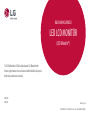 1
1
-
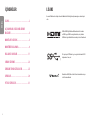 2
2
-
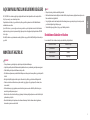 3
3
-
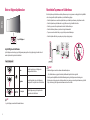 4
4
-
 5
5
-
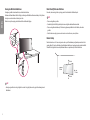 6
6
-
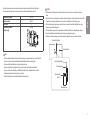 7
7
-
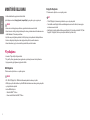 8
8
-
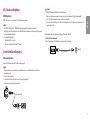 9
9
-
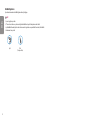 10
10
-
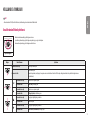 11
11
-
 12
12
-
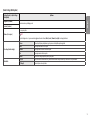 13
13
-
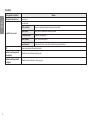 14
14
-
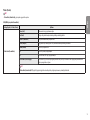 15
15
-
 16
16
-
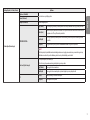 17
17
-
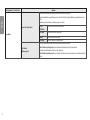 18
18
-
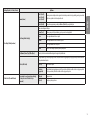 19
19
-
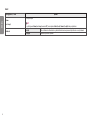 20
20
-
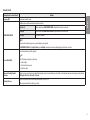 21
21
-
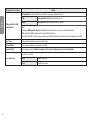 22
22
-
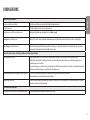 23
23
-
 24
24
-
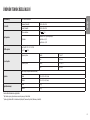 25
25
-
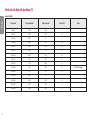 26
26
-
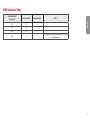 27
27
-
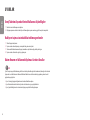 28
28
-
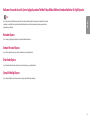 29
29
-
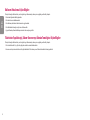 30
30
-
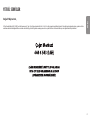 31
31
-
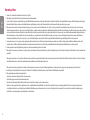 32
32
-
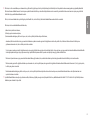 33
33
-
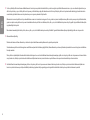 34
34
-
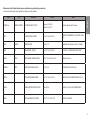 35
35
-
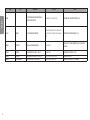 36
36
-
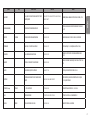 37
37
-
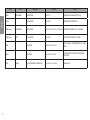 38
38
-
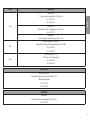 39
39
-
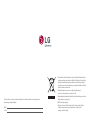 40
40
İlgili makaleler
-
LG 34WN80C-B Kullanici rehberi
-
LG 27UL850-W Kullanici rehberi
-
LG 34WN780-B Kullanici rehberi
-
LG 34WN780-B Kullanici rehberi
-
LG 27UL850-W Kullanici rehberi
-
LG 22MR410-B Kullanici rehberi
-
LG 27UN880-B Kullanici rehberi
-
LG 32UN88A-W Kullanici rehberi
-
LG 34WL50S-B Kullanici rehberi
-
LG 27QN880-B Kullanici rehberi